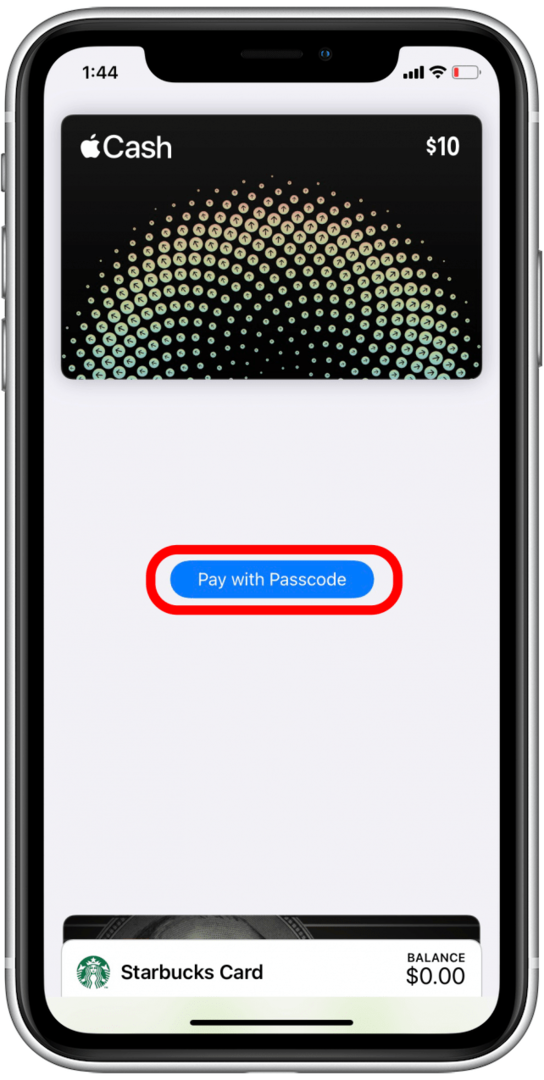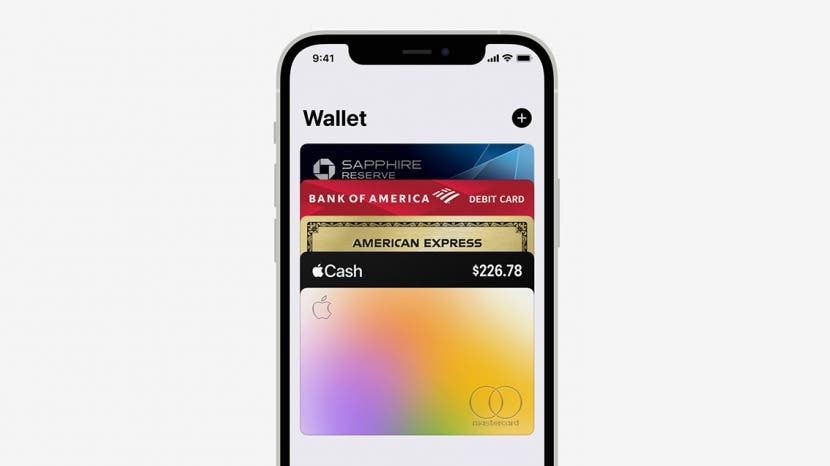
Co dělá Apple Wallet? Apple Wallet (dříve Passbook) je, jak to zní, aplikace pro virtuální peněženku, která uchovává vaše kreditní a debetní karty, odměnové karty, palubní vstupenky, vstupenky do kina a další na jednom místě. V této příručce si projdeme, jak přidávat karty a vstupenky do Apple Wallet a jak je používat.
Skočit do:
- Jak přidat karty do Apple Wallet
- Apple Wallet Passs: Co to je a jak je používat
- Jak používat Apple Cash
Jak přidat karty do Apple Wallet
Pokud jste to ještě neudělali, budete to muset udělat nastavit Apple Pay než začnete. Nyní se podíváme na to, jak přidat další karty do Apple Wallet. Brzy to dokonce budete moci přidejte svůj řidičský průkaz nebo ID státu do Apple Wallet! Chcete-li se dozvědět více o tom, jak platit za věci a spravovat své finance na vašem iPhone, přihlaste se k odběru našeho Tip dne zpravodaj.
- Otevři Aplikace Peněženka.

- Klepněte na přidat ikonu.
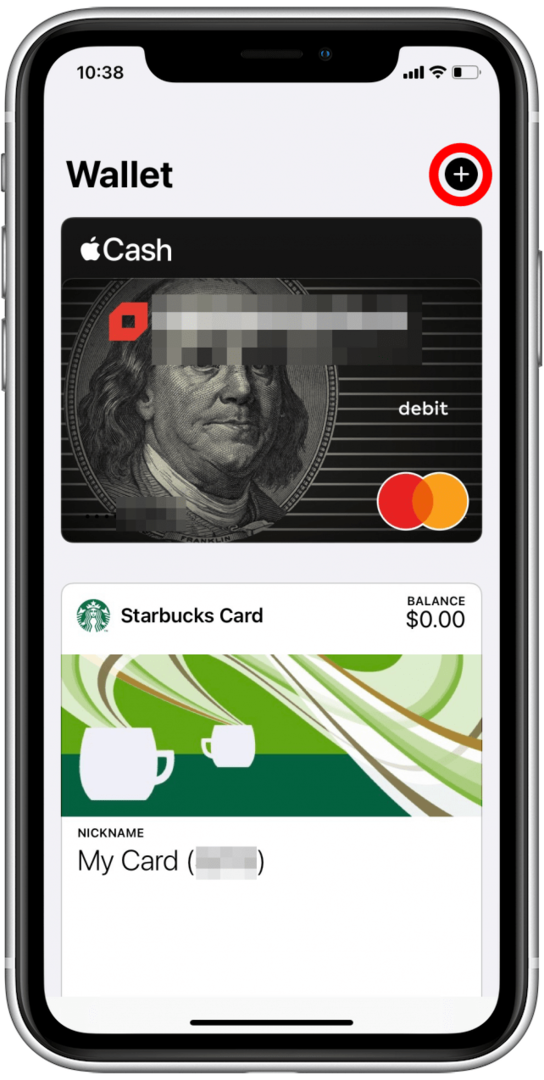
- Vyberte typ karty, kterou chcete přidat. Přidám kreditní kartu.
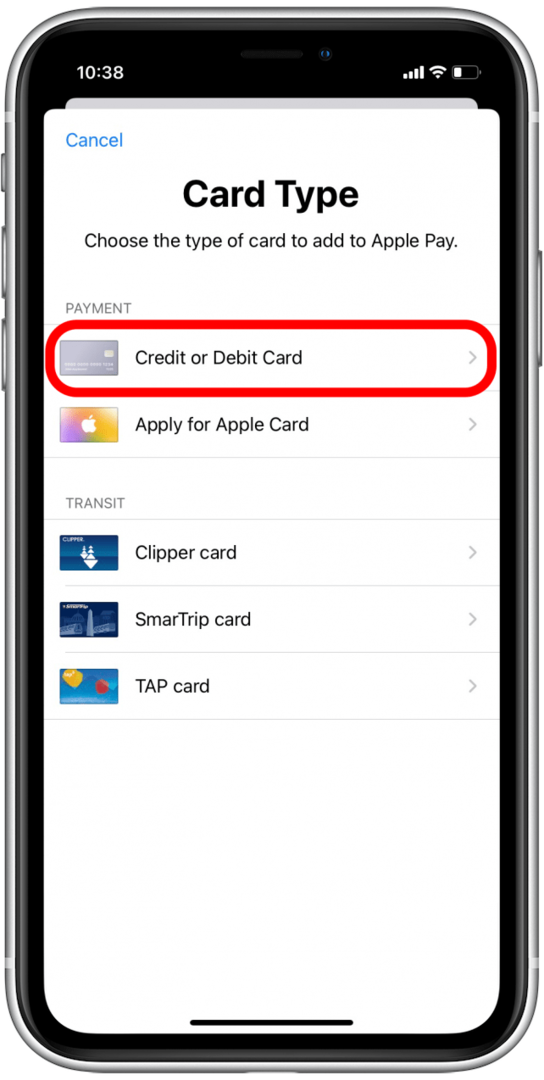
- Klepněte Pokračovat.
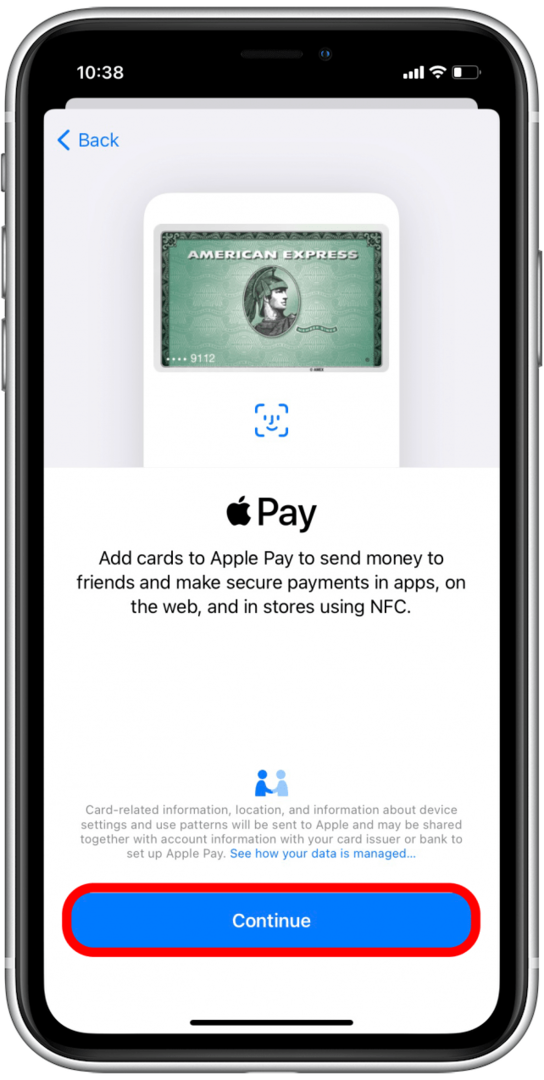
- Umístěte kartu do rámečku pomocí fotoaparátu nebo klepněte Zadejte podrobnosti o kartě ručně.
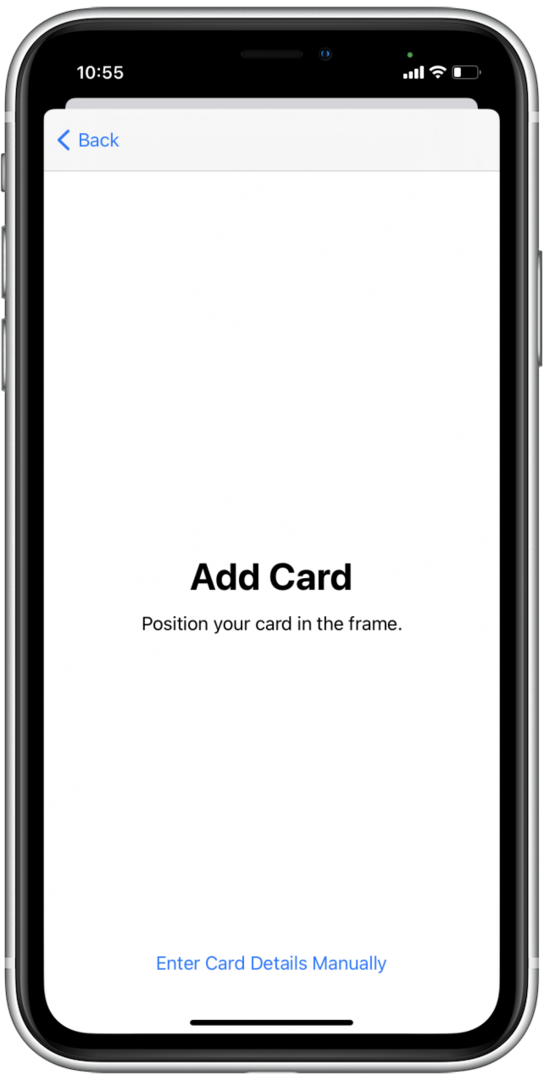
- Ověřte informace o své kartě a klepněte na další.
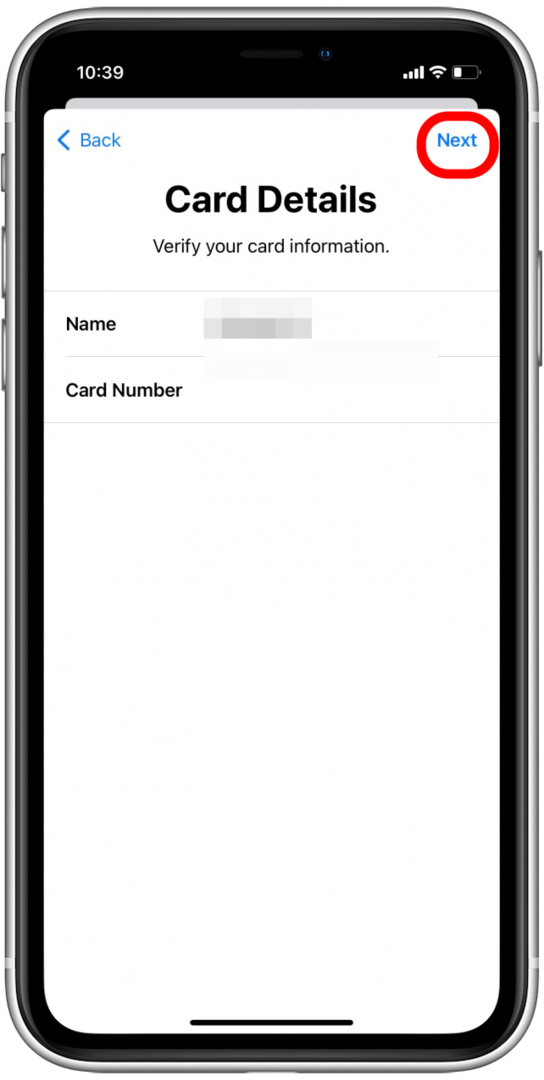
- Zadejte datum vypršení platnosti karty a bezpečnostní kód.
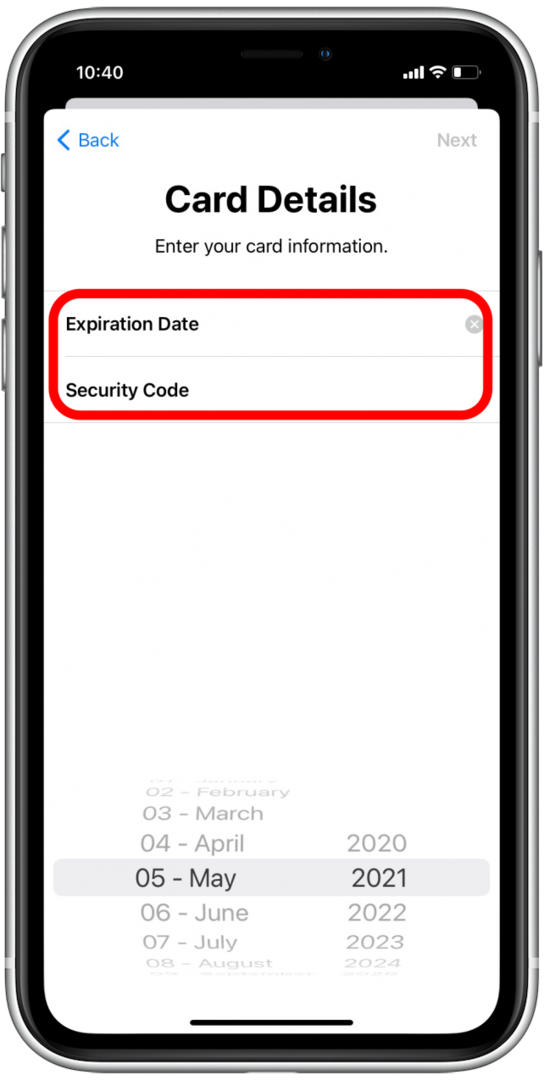
- Klepněte další.
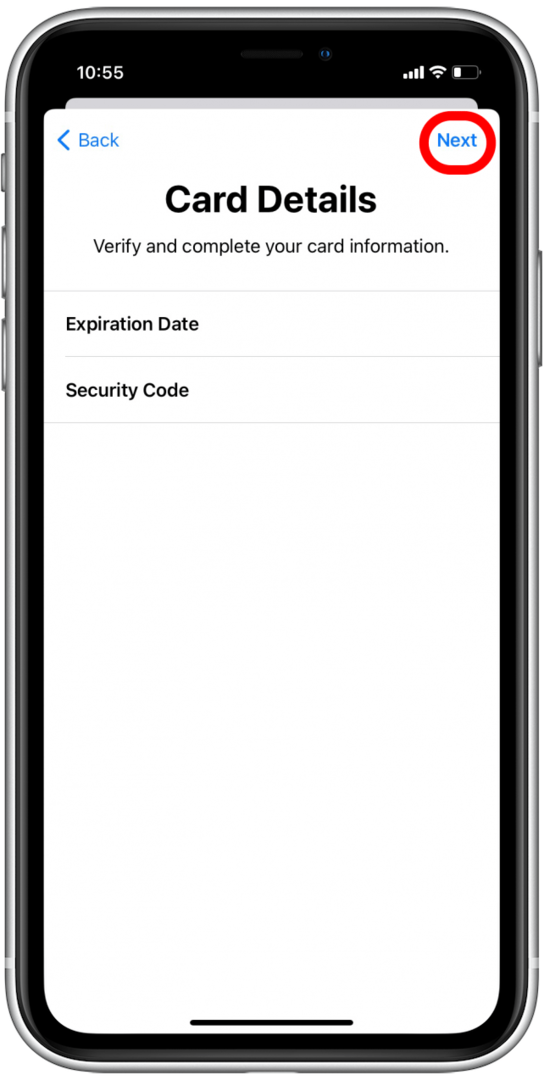
- Počkejte, až Apple Wallet komunikuje s vydavatelem vaší karty.
- Smluvní podmínky můžete vidět od vydavatele vaší karty. Před klepnutím si je přečtěte Souhlasit.
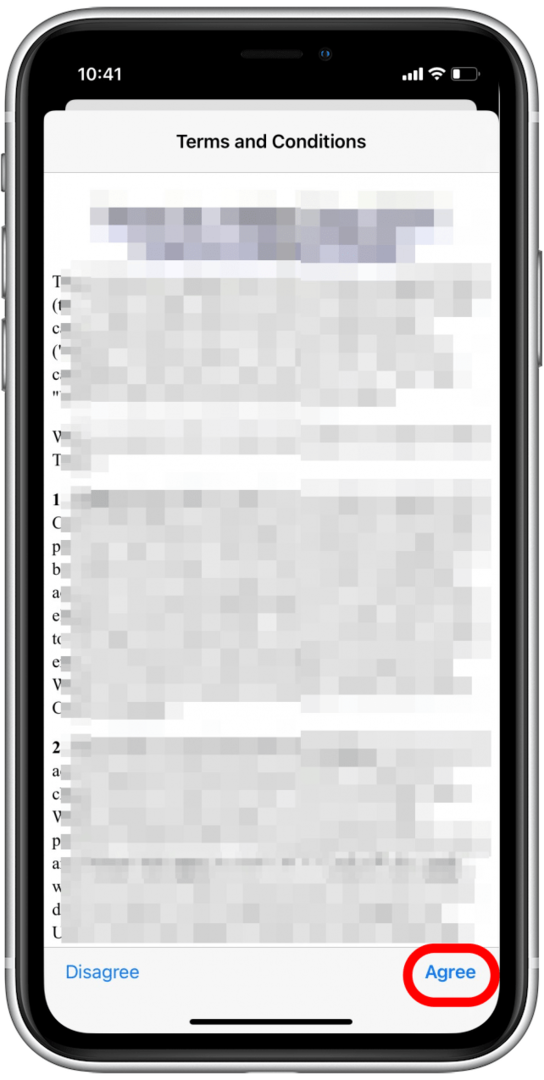
- Vyberte způsob ověření karty pro Apple Pay: můžete buď zavolat vydavateli karty, nebo obdržet e-mail pro ověření.
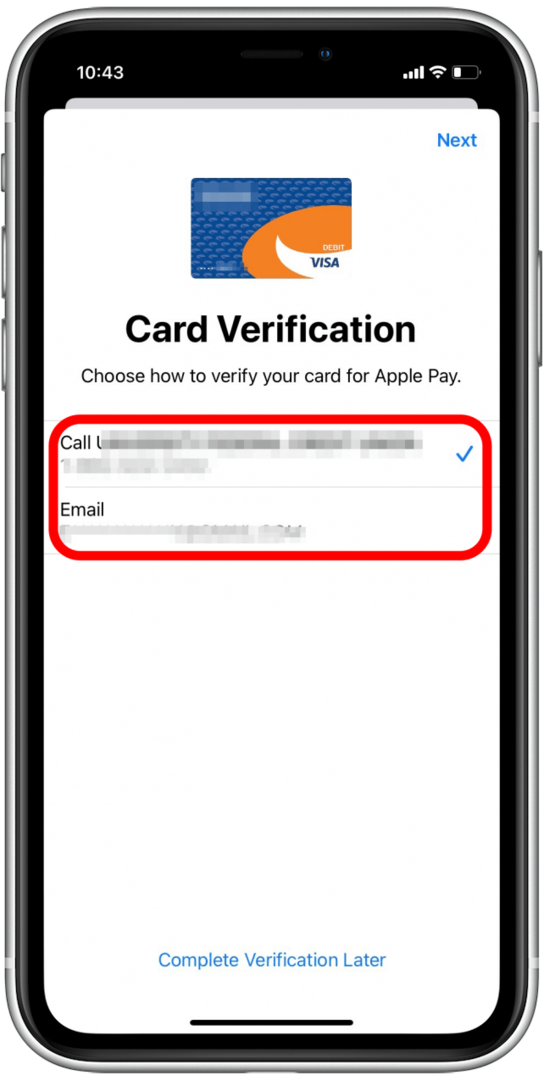
- Klepněte další.
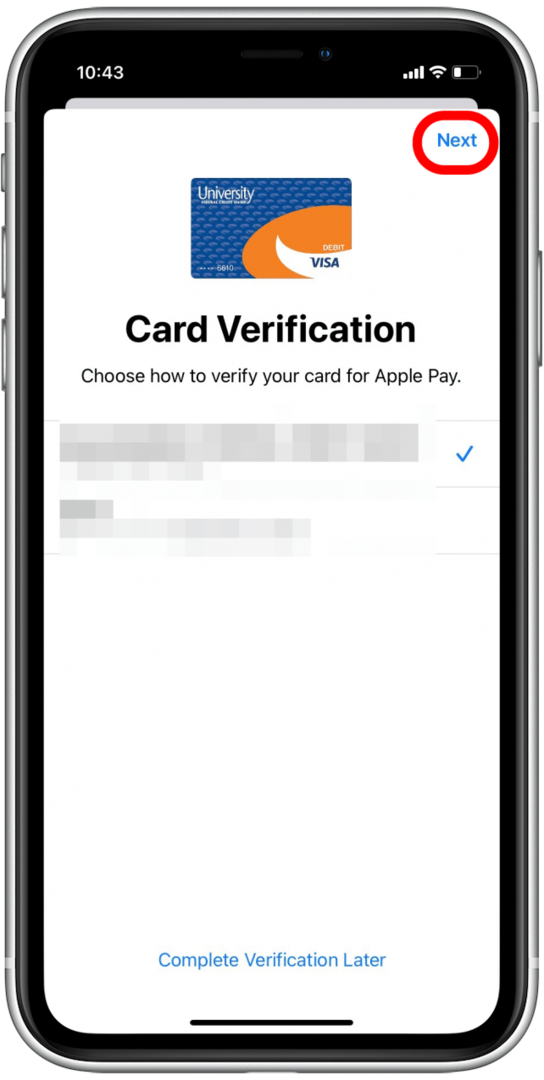
- Pokud jste se rozhodli dostávat e-mail, zkontrolujte svůj e-mail a získejte ověřovací kód.
- Klepněte Zadejte kód.
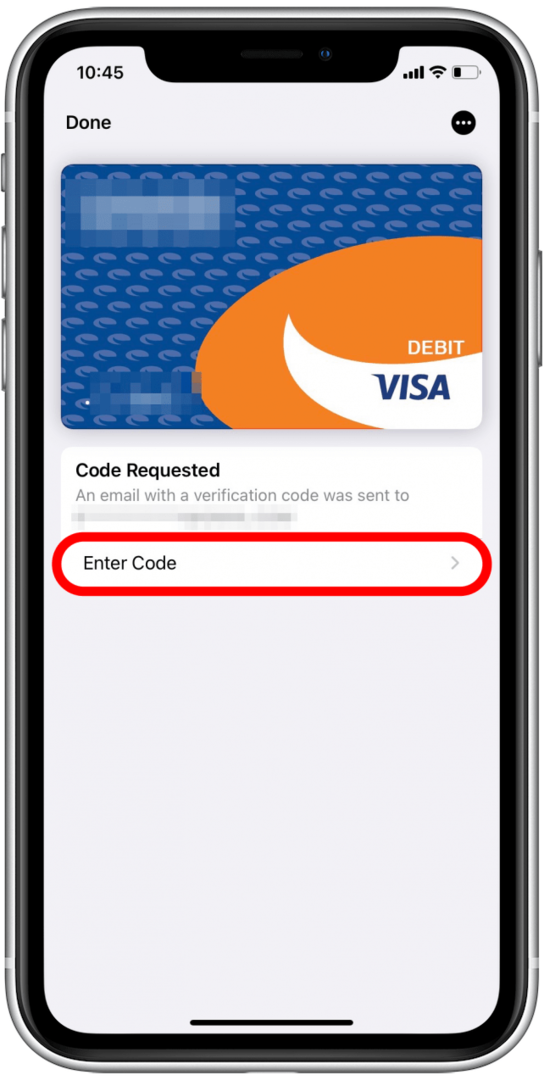
- Zadejte ověřovací kód a klepněte na další.
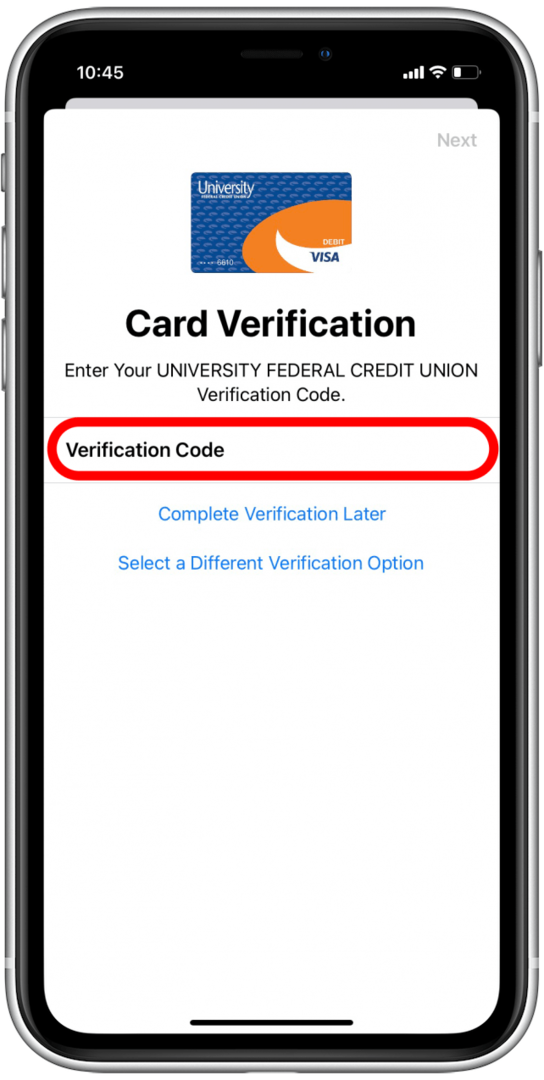
- Můžete si vybrat, zda tuto novou kartu použijete jako výchozí kartu nebo ne.
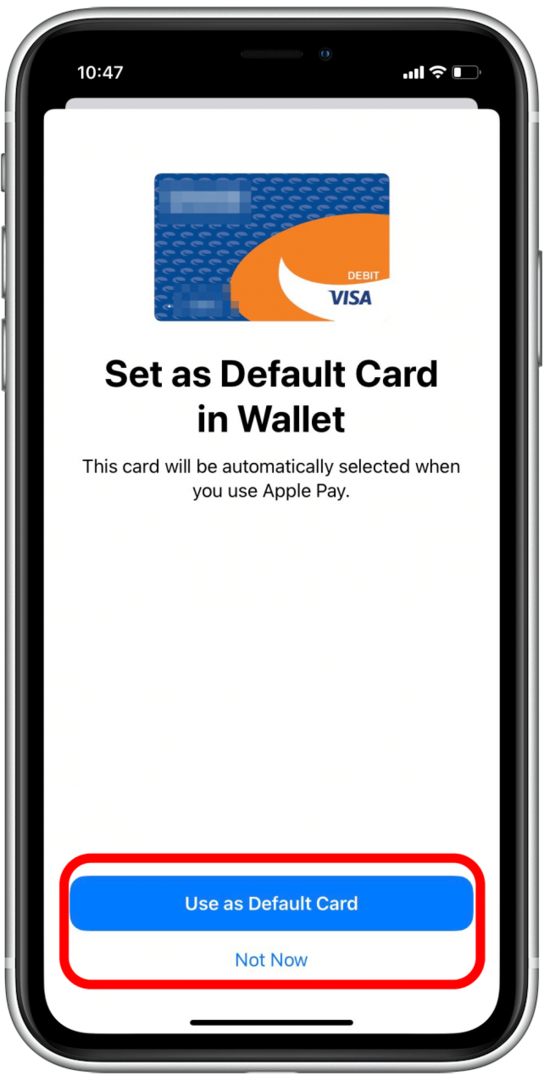
- Klepněte Hotovo.
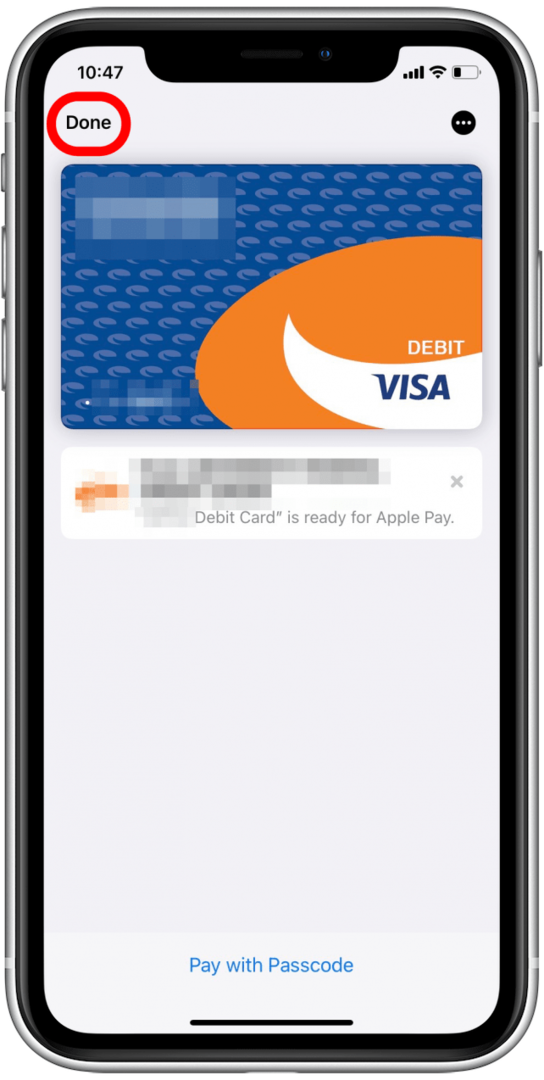
Nyní se vrátíte do své Apple Wallet s nově přidanou kartou dostupnou pro použití s Apple Pay. Podívejte se na náš článek na jak platit pomocí Apple Pay v obchodě pokud nejste obeznámeni s procesem.
Apple Wallet Passs: Co to je a jak je používat
Co jsou průkazy Apple Wallet? Vstupenky Apple Wallet jsou digitální sbírkou všech vašich věrnostních karet, vstupenek a dalších typů vstupenek, které aktuálně máte, na jednom místě. Karty můžete na svém iPhonu používat k získávání a vyplácení odměn, sledování filmů, odbavování letů a dalším činnostem. Ale než něco z toho uděláte, budete je muset přidat do své Apple Wallet.
Jak přidat vstupenky do Apple Wallet
Každá společnost může mít trochu jinou metodu, kterou můžete použít k přidání svého průkazu do peněženky Apple. Zde si projdeme přidání karty Starbucks do vaší Apple Wallet:
- Otevři aplikace Starbucks.
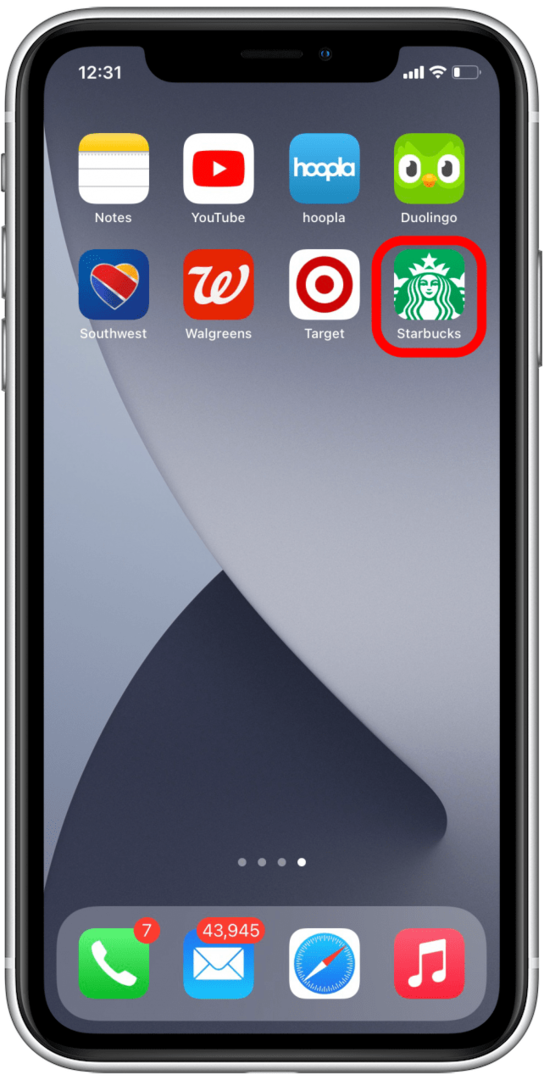
- Klepněte Plaťte v obchodě.
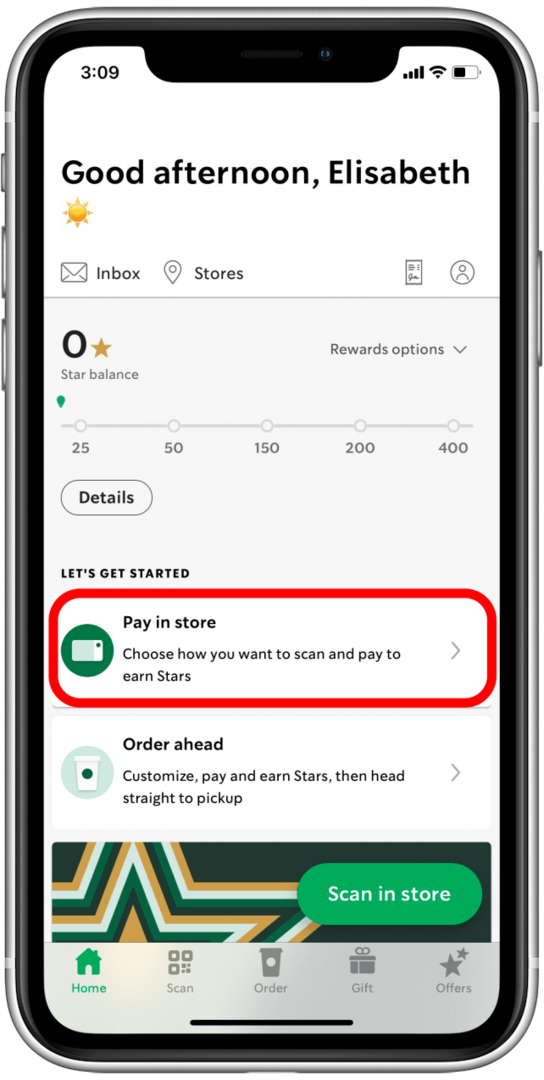
- Najděte svou kartu Starbucks a klepněte Spravovat.
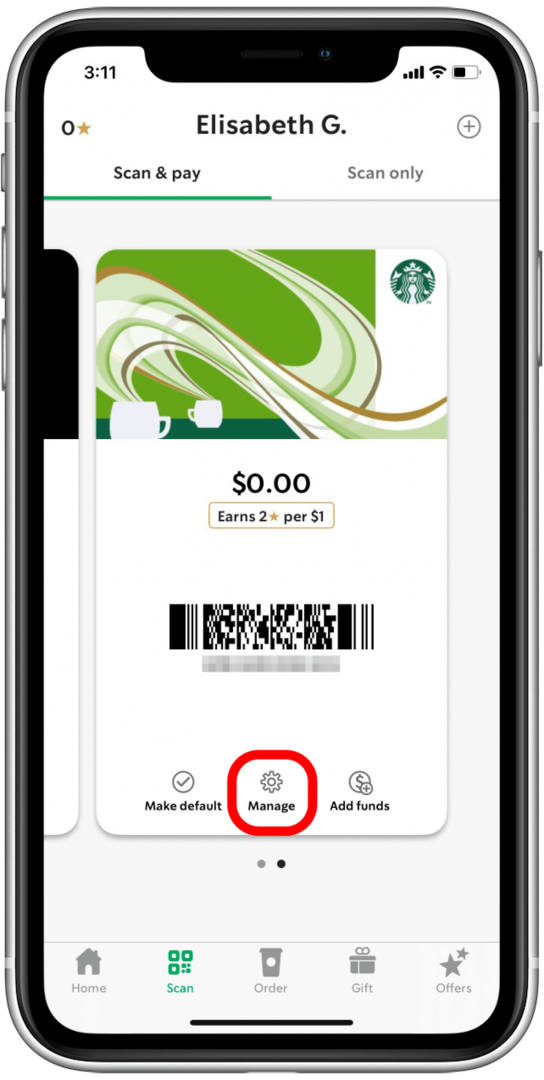
- Klepněte Přidat do Apple Wallet.
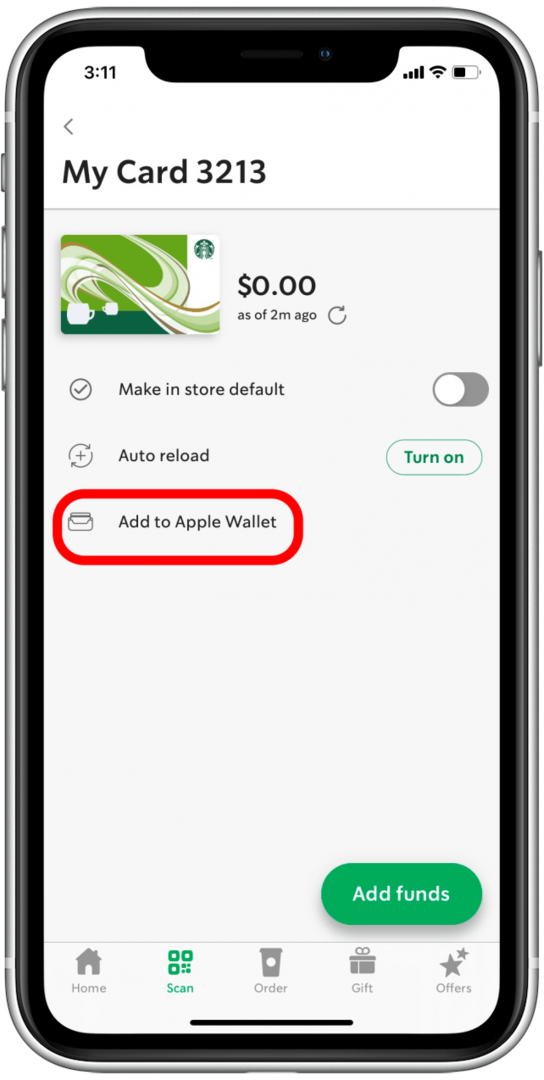
Nyní, když otevřete Apple Wallet, měli byste vidět svou věrnostní kartu uvedenou v Apple Cash a své debetní a kreditní karty.
Jak používat karty v Apple Wallet
Jestli obchod, který navštěvujete, přijímá Apple Pay, poznáte podle toho, že na registračním lístku nebo v jeho blízkosti uvidíte tato loga:
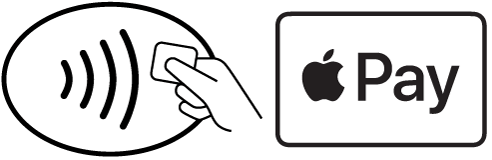
- Až budete připraveni naskenovat průkaz nebo zaplatit pomocí Apple Wallet, můžete otevřete Peněženku dvojitým klepnutím na tlačítko Domů nebo Postranní na vašem iPhone.
- Klepněte na průkaz, který chcete použít.
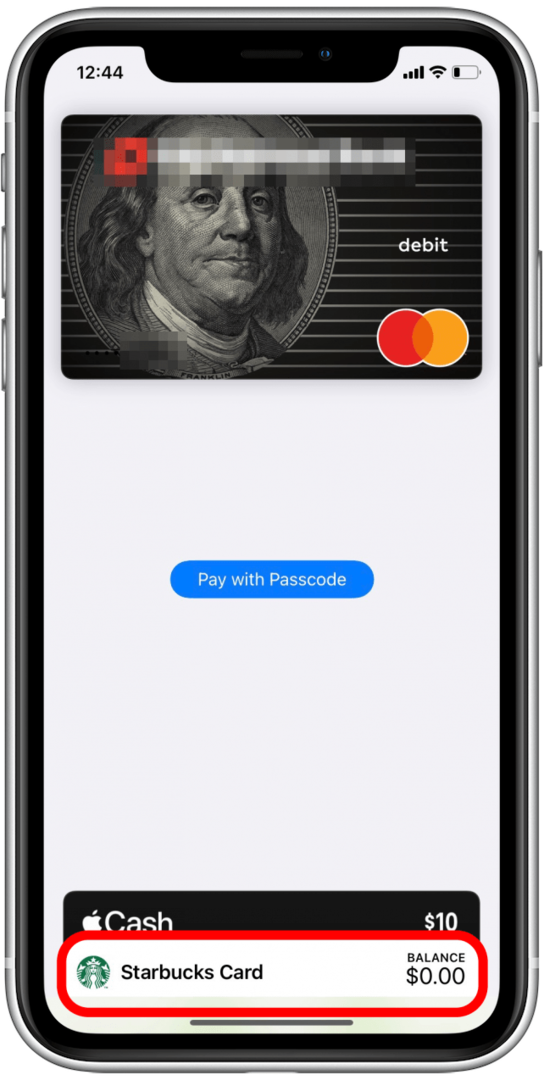
- Naskenujte nebo klepněte na svůj průkaz v registru.
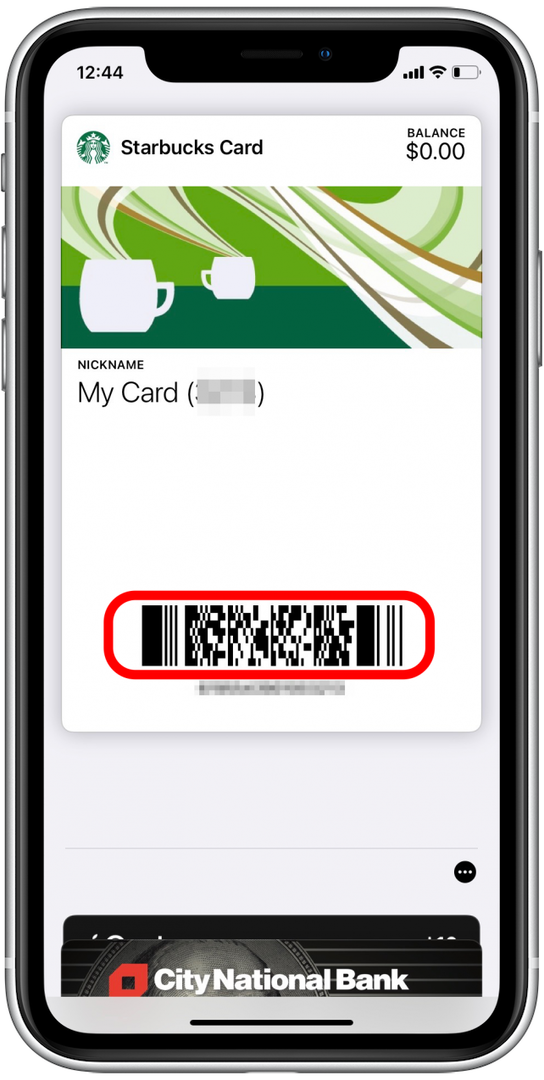
Jak používat Apple Cash
Apple Cash, stejně jako Venmo nebo PayPal, vám umožní posílat platby přímo přátelům a rodině mnohem snadněji než škrtání šeku. Zůstatek Apple Cash můžete použít k platbám v obchodech přímo z Apple Wallet nebo použít Apple Cash k odesílání a přijímání peněz prostřednictvím aplikace Zprávy. Projdeme si, jak nastavit Apple Cash, jak přidat peníze k zůstatku Apple Cash a jak platit v obchodě pomocí Apple Cash.
Nastavte Apple Cash
Zde je návod, jak nastavit Apple Cash:
- Otevři tvůj Apple Wallet.

- Klepněte Apple Cash.
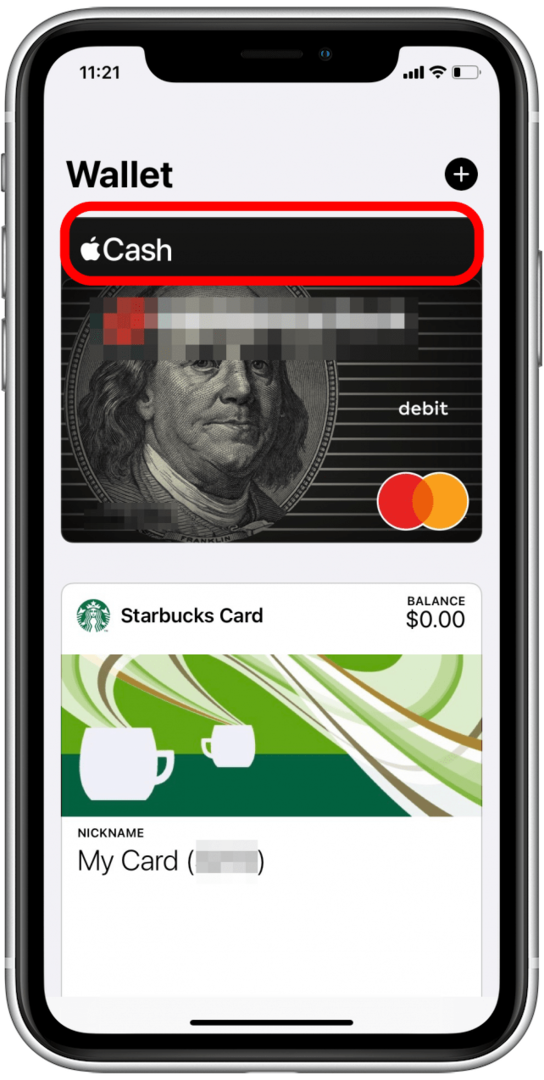
- Klepněte Nastavit hned.
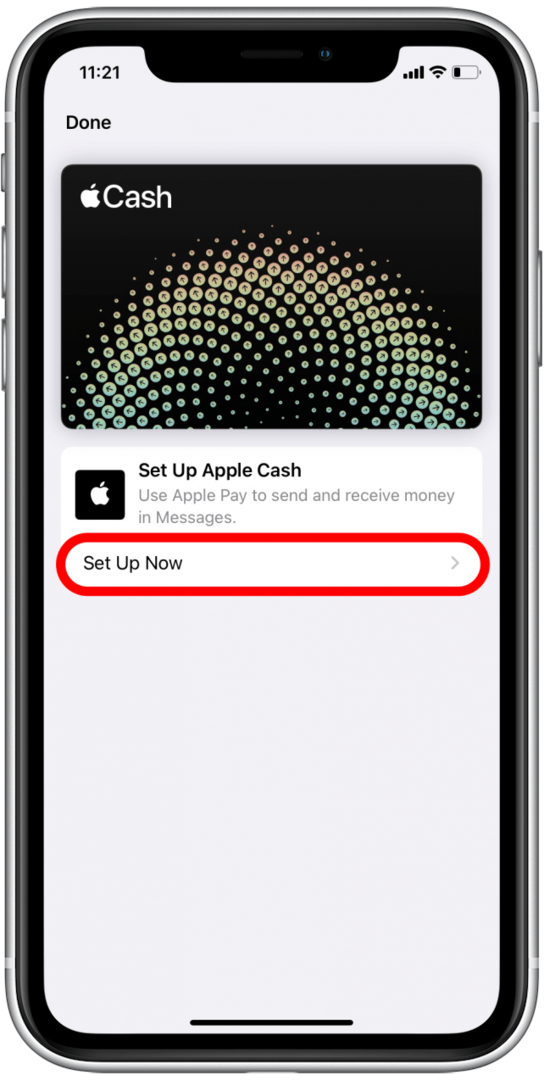
- Klepněte Pokračovat.
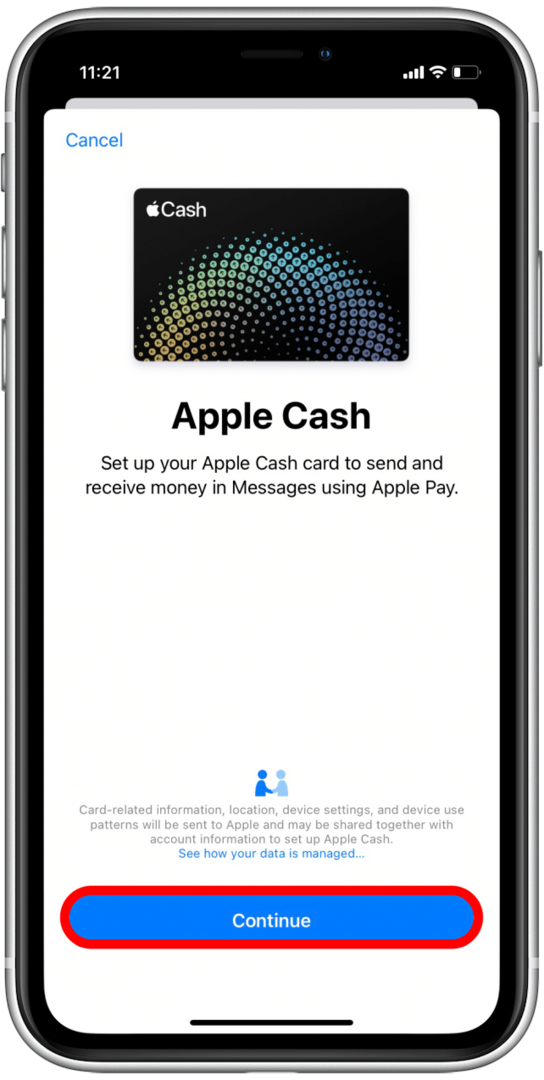
- Přečtěte si smluvní podmínky. Nechte si zaslat kopii na váš e-mail, abyste na ni mohli později odkazovat.
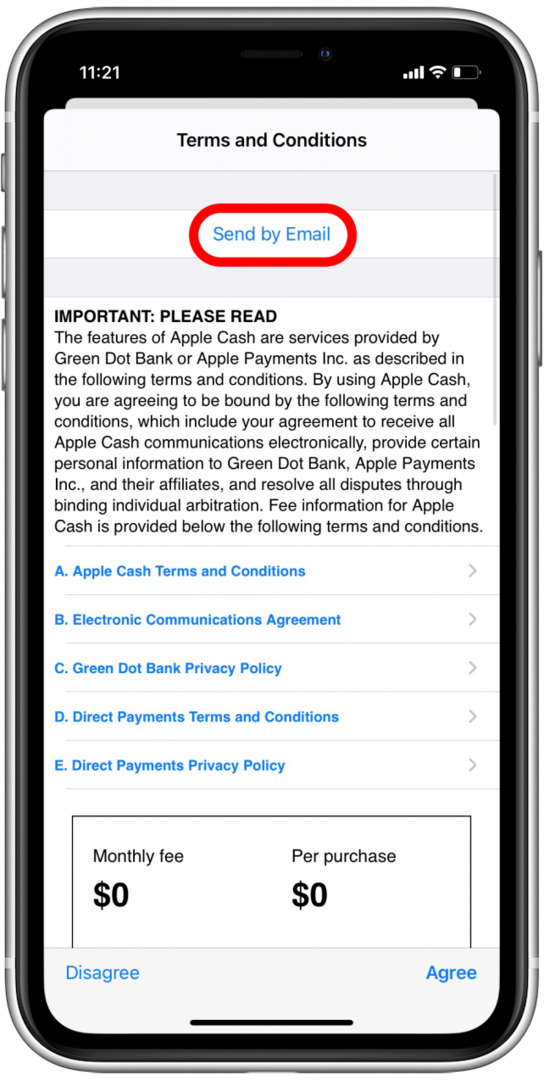
- Klepněte Poslat.
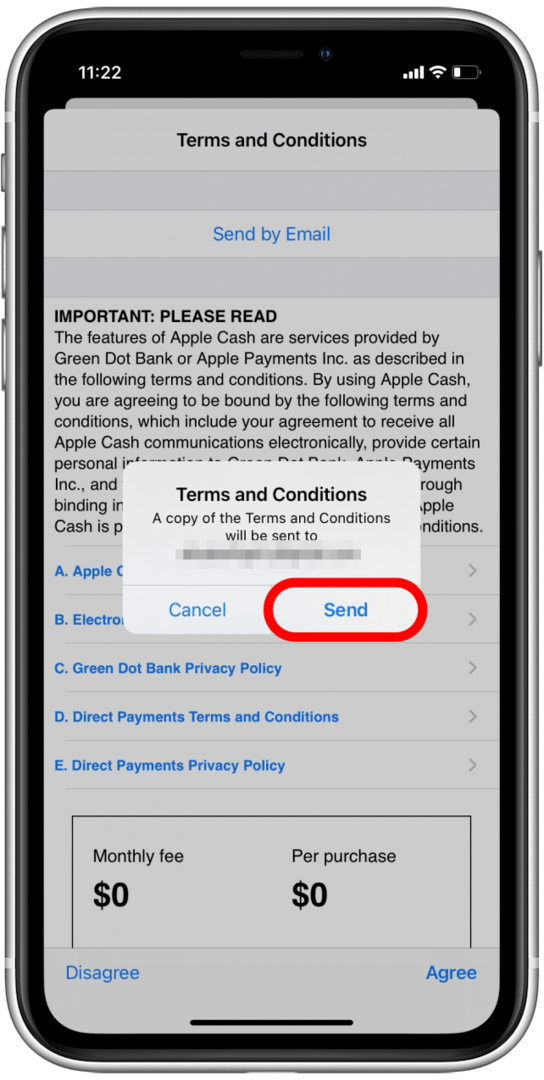
- Klepněte Souhlasit.
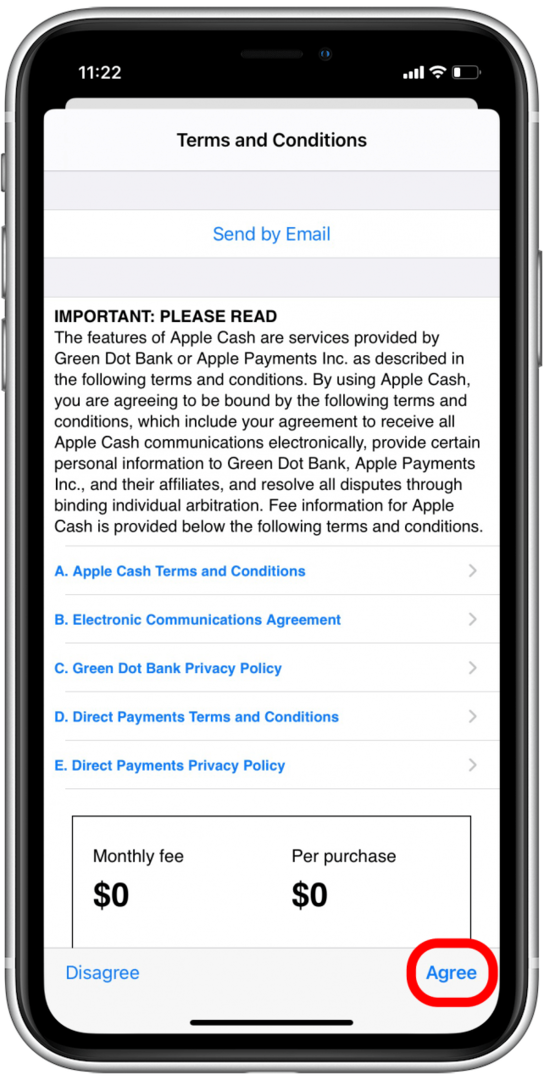
- Klepněte Pokračovat k ověření vaší identity.
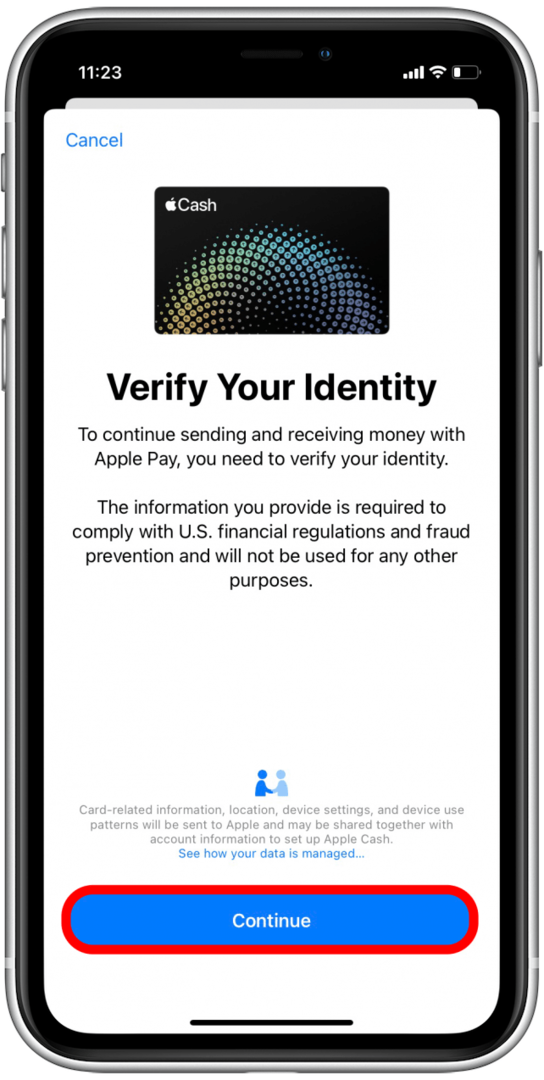
- Ověřte své jméno a klepněte na další.
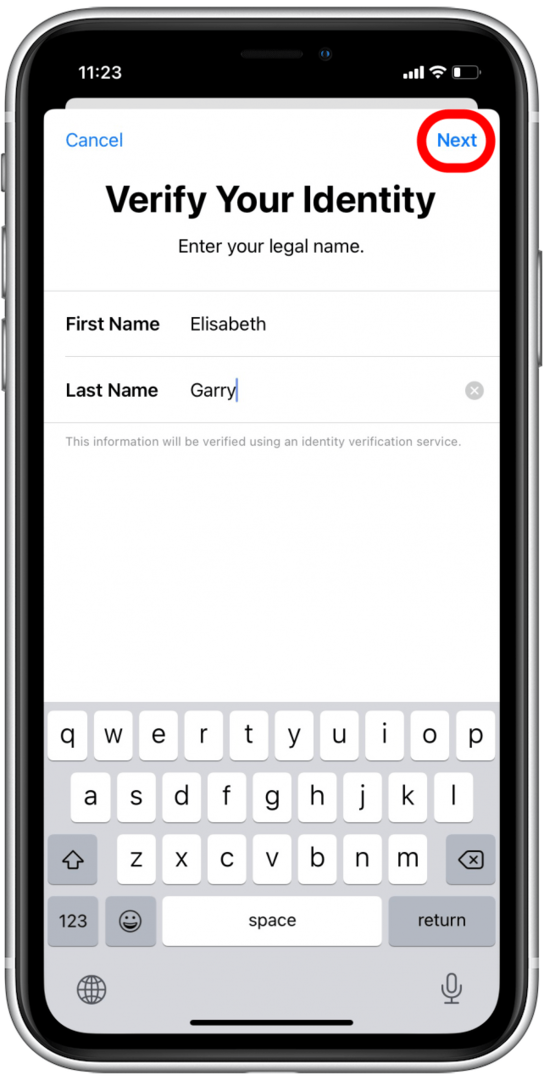
- Zadejte svou adresu a klepněte na další.
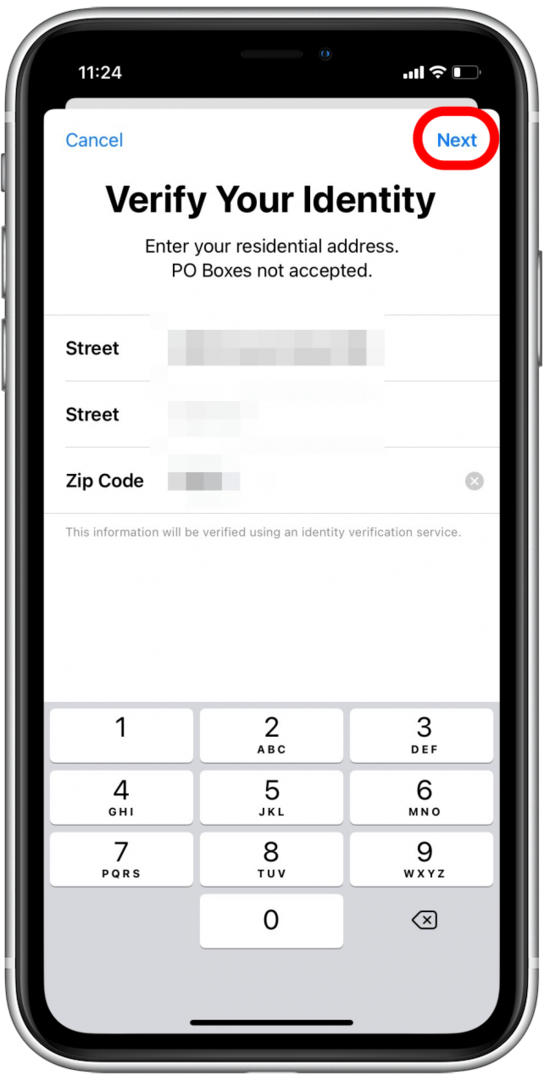
- Zadejte poslední čtyři číslice svého rodného čísla a datum narození.
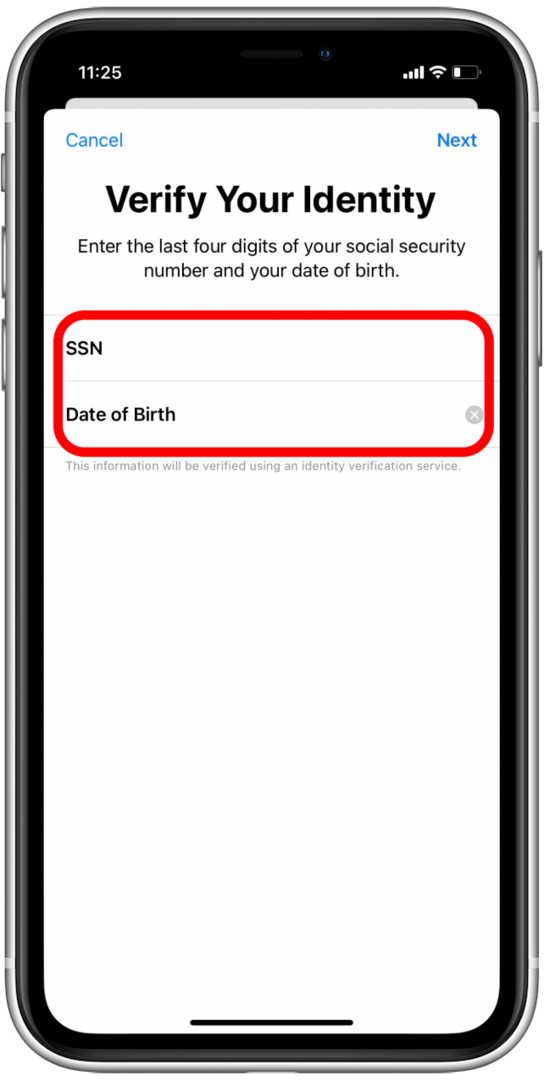
- Klepněte další.

- Počkejte, až se Apple Cash nastaví, a potom klepněte Hotovo.
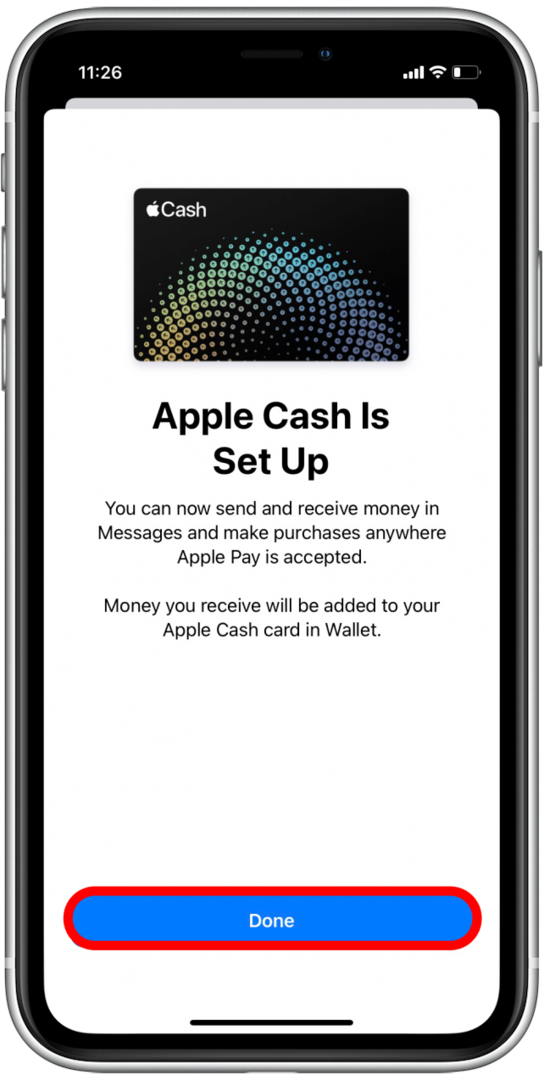
Přidejte peníze do Apple Cash v Apple Wallet
Peníze, které přidáte do Apple Cash pomocí Apple Wallet, budou strženy z vaší výchozí karty ve vaší Apple Wallet. Přešli jsme jak nastavit výchozí kreditní kartu v Apple Wallet.
- Otevři Aplikace Peněženka.

- Klepněte Apple Cash.
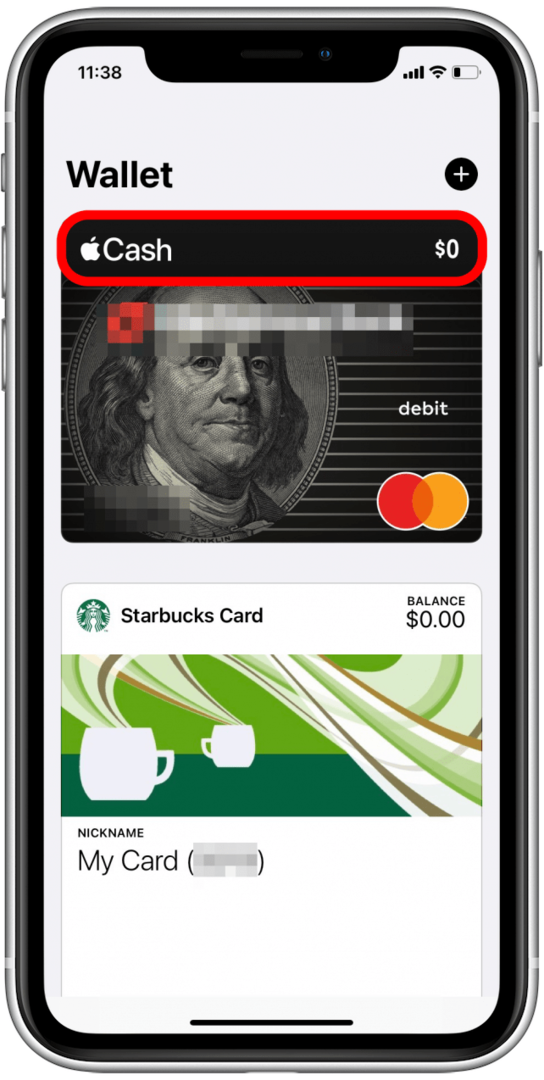
- Klepněte na další ikona.
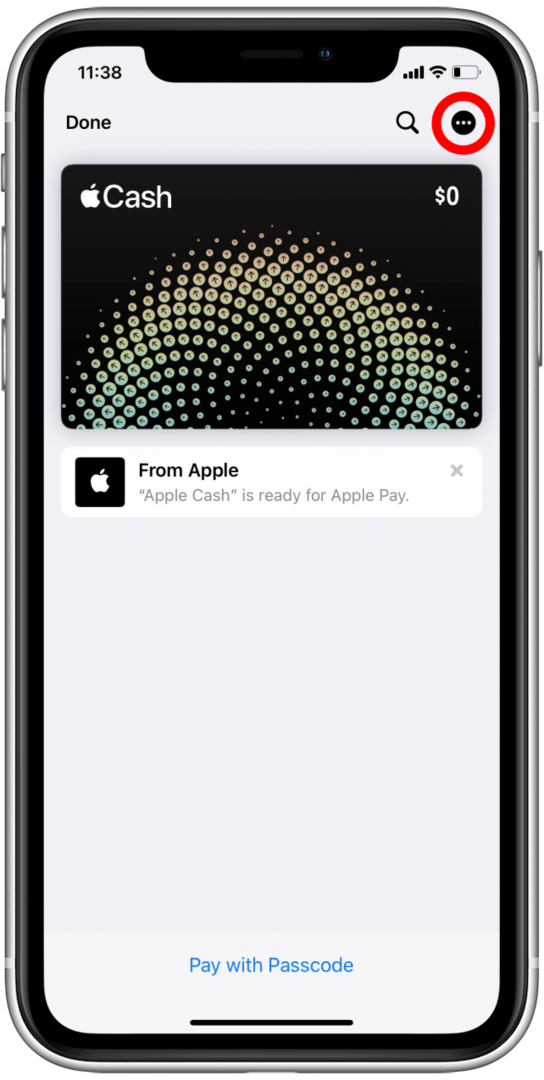
- Klepněte Přidat peníze.
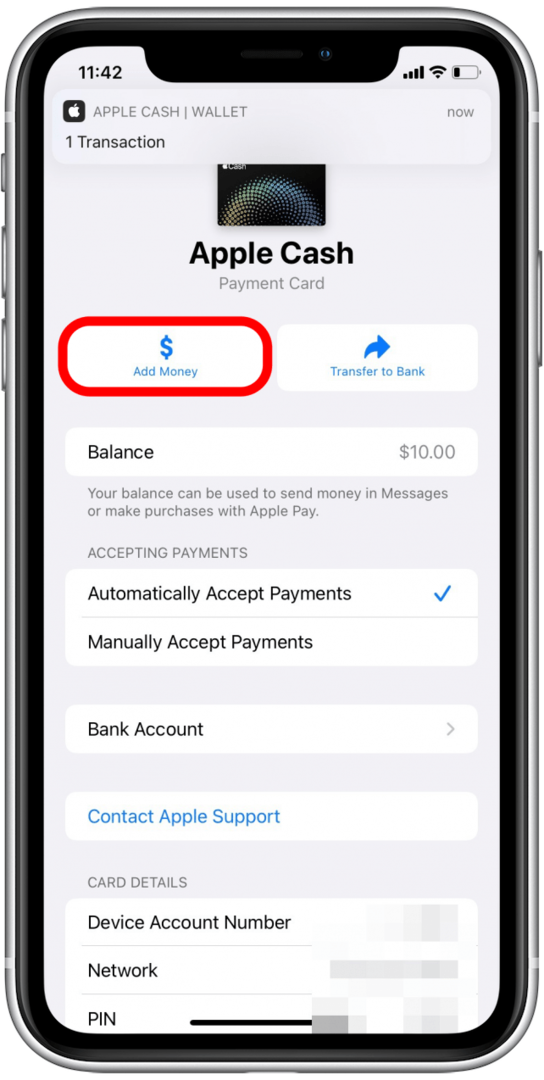
- Vyberte částku peněz, kterou chcete přidat do Apple Cash.
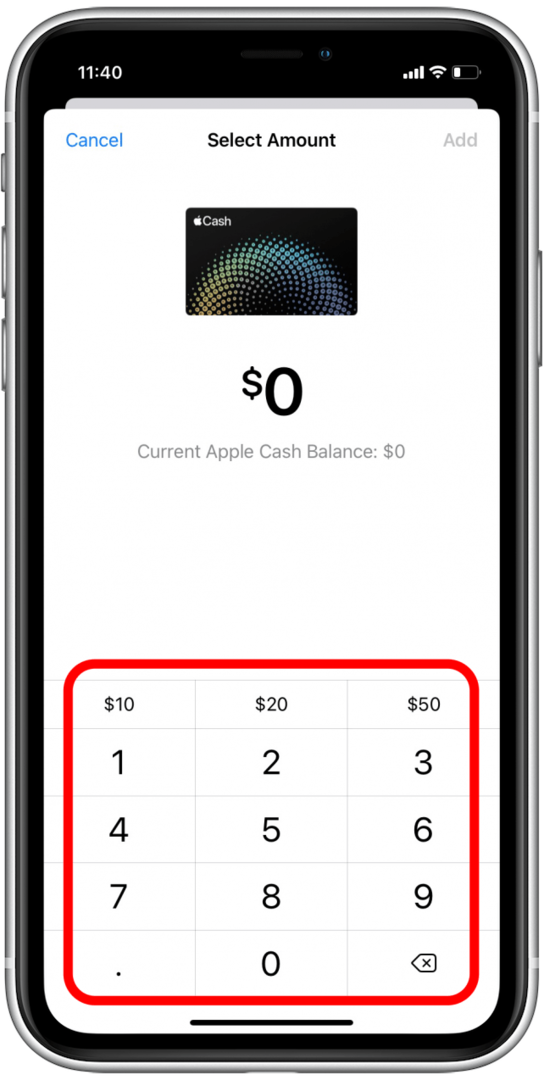
- Klepněte Přidat.
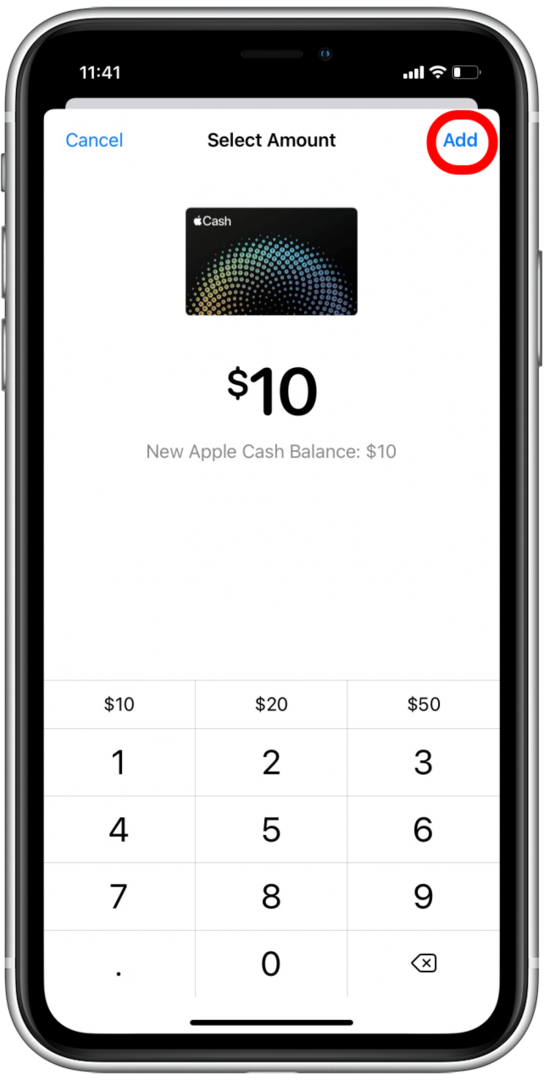
- Potvrďte dvojitým klepnutím na boční tlačítko nebo tlačítko Domů.
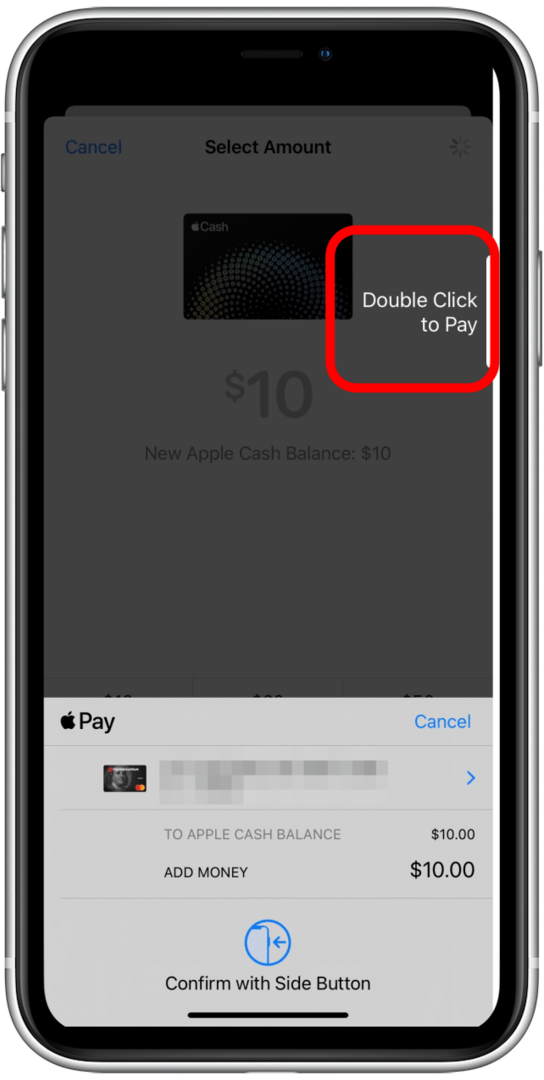
- Potvrďte pomocí hesla, Face nebo Touch ID.
Peníze jsou nyní k dispozici v Apple Cash a můžete odesílat nebo přijímat platby prostřednictvím Apple Cash v aplikaci Zprávy.
Plaťte v obchodě Apple Cash
Pomocí Apple Cash můžete platit v jakékoli kamenné prodejně, která přijímá Apple Pay.
- Až budete připraveni naskenovat průkaz nebo zaplatit pomocí Apple Wallet, můžete otevřete Peněženku dvojitým klepnutím na tlačítko Domů nebo Postranní na vašem iPhone.
- Klepněte na Apple Cash.
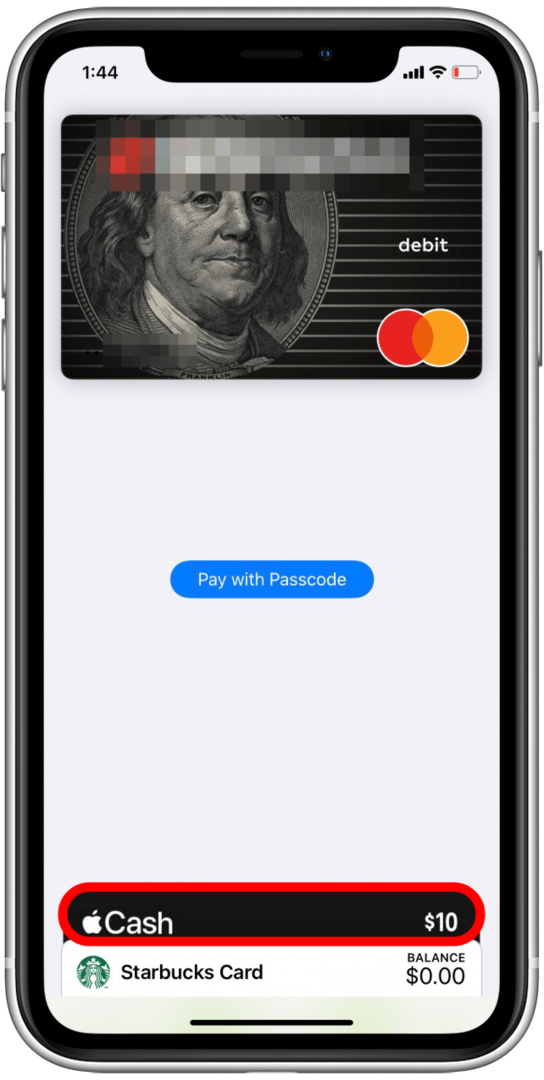
- Klepněte na svůj průkaz v registraci nebo klepněte na Plaťte pomocí přístupového kódu.